

© by SvC-Design

Materialen Download Here
******************************************************************
Materials:
AuswahlkanalKniri
B§lle
Rahmen
sunset-1373171_960_720 Pixabay
Wordart
******************************************************************
Filtro:
Filtro - AP Línes-Silverlining – Dotty Grid
Filtro - Unlimited 2.0 – Background Designer IV - SF10 - diamond flip
Filtro – Mura Meister – Copies
Filtro - Unlimited 2.0 - BKG Kaleidoscope – xTile Maker 1.0
******************************************************************
paleta de colores
******************************************************************
método:
El uso de otros tubos y el color, el modo de mezcla, y / o opacidad puede variar
******************************************************************
Los preparativos generales:
Instalar abiertas sus filtros por su PSP !!
Máscaras: Guardar la máscara en el directorio PSP, a menos que se indique lo contrario
La textura y el patrón: guardar el directorio de textura en PSP
Selecciones: guardar su carpeta de selecciones de PSP
Abre los tubos en PSP
******************************************************************
Vamos a empezar - Diviértete!
Recuerde guardar regularmente su trabajo
******************************************************************
1.
VGF = Color de primer plano
HGF = color de fondo
Preparar un gradiente radial según
Angulo: 136
Repeticiones: 0
Invertir no se controla
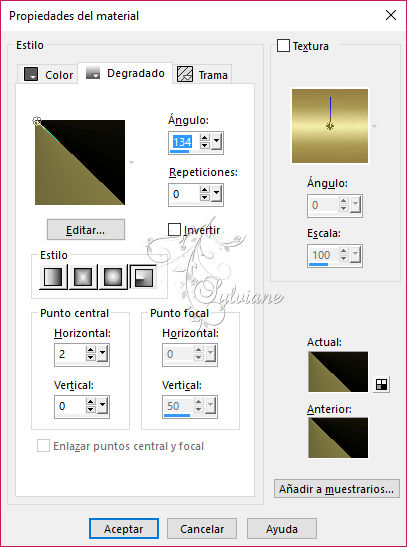
******************************************************************
2.
Abrir AlphakanalKniri
Ventana - Duplicar
Trabajamos en la copia
Llenar con el gradiente
Capas – duplicar
Imagen – espejo – espejo vertical
Modo de mezcla: Pantalla
Capas – fusionar – fusionar visibles
******************************************************************
3.
Efectos – efectos de la imagen – mosiaco integrado

Ajustar – nitedez - enfocar
******************************************************************
4.
Capas – duplicar
Efectos - Efectos geométricos - Sesgar
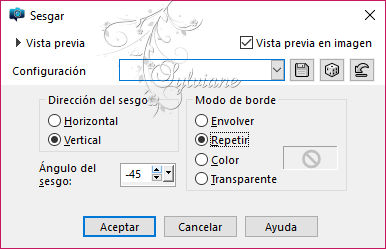
Opacidad 50%
Capas – fusionar – fusionar hacia abajo
******************************************************************
5.
Capas – duplicar
Filtro - Unlimited 2.0 – Background Designer IV - SF10 diamond flip
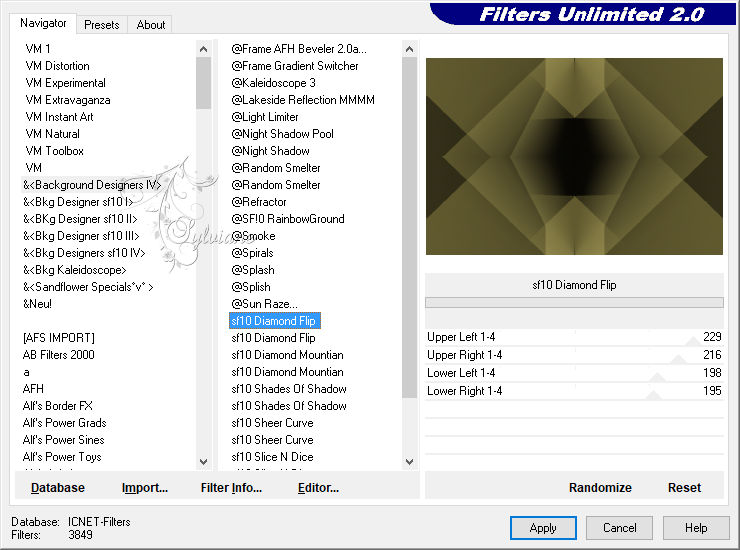
******************************************************************
6.
Activar la capa de abajo
Selecciones – cargar/guadar selecciones – cargar selecciones de canal alfa….. #selecion 1
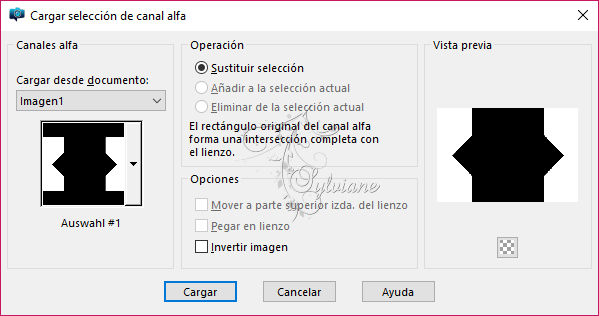
Selecciones - Convertir selección en capa
Capas – organizar – traer la frente
******************************************************************
7.-
Filtro - AP Línes-Silverlining – Dotty Grid
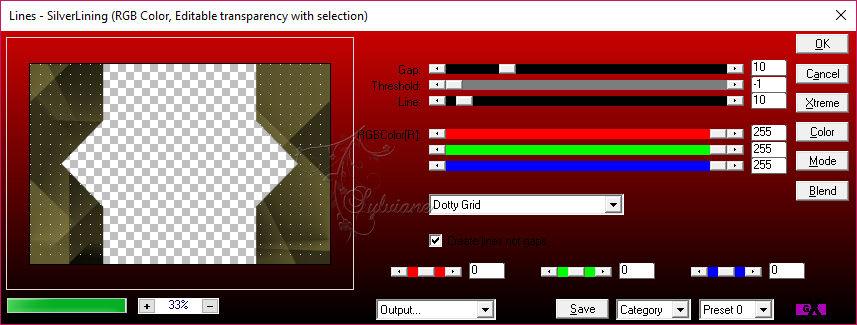
Seleccciones – anular seleccion
Efectos - Efectos 3D - Sombra
0-0-80-35 - #FFFFFF
******************************************************************
8.
Efectos – efectos de la imagen – mosiaco integrado

******************************************************************
9.
visualizar la retícula media
Efectos - Efectos de textura - Textil
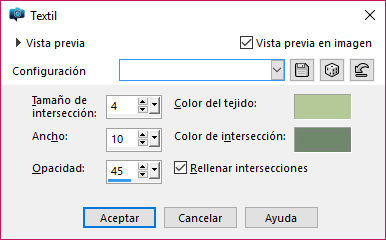
Activar la capa superior
Efectos – efectos de la imagen – mosiaco integrado - Predeterminadas
Capas – fusionar – fusionar visibles
******************************************************************
10.
Selecciones – cargar/guadar selecciones – cargar selecciones de canal alfa….. # seleccion2
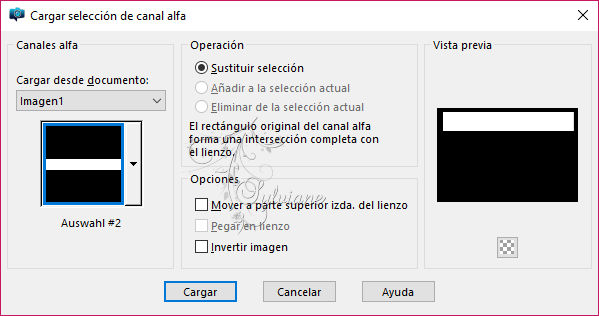
Selecciones - Convertir selección en capa
Seleccciones – anular seleccion
Efectos - Efectos 3D - Sombra
0-0-80-35 - #FFFFFF
Capas - duplicar
Imagen – espejo – espejo vertical
Capas – fusionar – fusionar hacia abajo
******************************************************************
11.
Activar la capa de abajo
Selecciones – cargar/guadar selecciones – cargar selecciones de canal alfa….. # sellecion 3
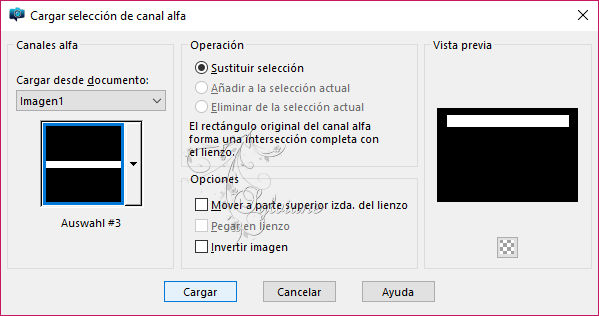
Selecciones - Convertir selección en capa
llenar de su color de primer plano
******************************************************************
11a.
Selecciones – modificar – contraer - 5 pixeles
llenar con el color de fondo
Selecciones – modificar – contraer -5 pixeles
llenar de su color de primer plano
******************************************************************
11b.-
Selecciones – modificar – contraer -7 pixeles
llenar con el color de fondo
Selecciones – modificar – contraer -7 pixeles
llenar de su color de primer plano
******************************************************************
11c.-
Selecciones – modificar – contraer -7 pixeles
Agrandar un poco
llenar con el color de fondo
Seleccciones – anular seleccion
******************************************************************
11d.
Capas - duplicar
Imagen - Espejo – espejo horizontal
Capas – fusionar – fusionar hacia abajo
Efectos - Efectos 3D - Sombra
0-0-80-32 - #FFFFFF
******************************************************************
12.
Activar la capa de abajo
Selecciones – cargar/guadar selecciones – cargar selecciones de canal alfa….. #seleccion 4
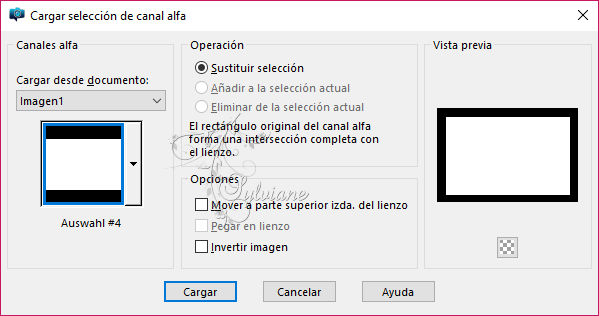
Selecciones - Convertir selección en capa
Efectos - Efectos 3D - Sombra
0-0-80-32 - #FFFFFF
Abrir sunset-1373171_960_720 Pixabay
Editar – copiar
Editar – pegar como nueva capa
Seleccionar - invertir
Editar - Borrar
Seleccciones – anular seleccion
Capas – fusionar – fusionar hacia abajo
ejemplo:

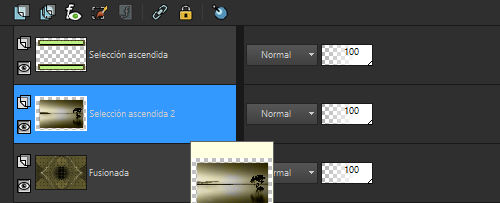
******************************************************************
13.
Editar – copiado especial – copiar fusionada
Editar – pegar como nueva imagen
tamaño de la imagen -cambio-30%
Cambiar tamano de todas las capas
Editar – copiar
Abrir Rahmen
Editar – copiar
Editar – pegar como nueva capa
Capas – organizar – bajar
Activar la capa superior
Capas – fusionar – fusionar hacia abajo
******************************************************************
14.
Copiar su imagen Marco
volver a la imagen original
Editar – pegar como nueva capa
Filtro – Mura Meister – Copies
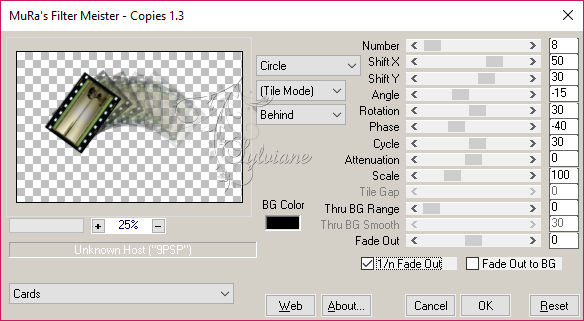
Capas – organizar – traer la frente
Efectos – efectos de la imagen - desplazamiento
H (-170) - V (-55)
transparente
Efectos - Efectos 3D - Sombra
0-0-80-32- color de primer plano
******************************************************************
15.
Capas - duplicar
Tamaño de imagen-cambio-80%
Imagen - Espejo – espejo horizontal
colocarlo como en el ejemplo
reflejo de imagen
deslice a la parte inferior derecha
Capas – fusionar – fusionar visibles
******************************************************************
16.
Abrir B§lle
Editar – copiar
Editar – pegar como nueva capa
si se adapta a sus colores
entonces sólo dejan por lo
son de destacar entre la imagen
Colocarla a la izquierda ver VSB
******************************************************************
17.
Imagen – anadir borders -5 pixeles - color de primer plano
Imagen – anadir borders - 5 pixels - color de fondo
Editar – copiar
Imagen – anadir borders -45 pixeles - color #
Editar – pegar – pegar en la seleccion
Ajustar – desenfocar – desenfoque gaussiano
Radio:8
******************************************************************
18.
Filtro - Unlimited 2.0 - BKG Kaleidoscope – xTile Maker 1.0
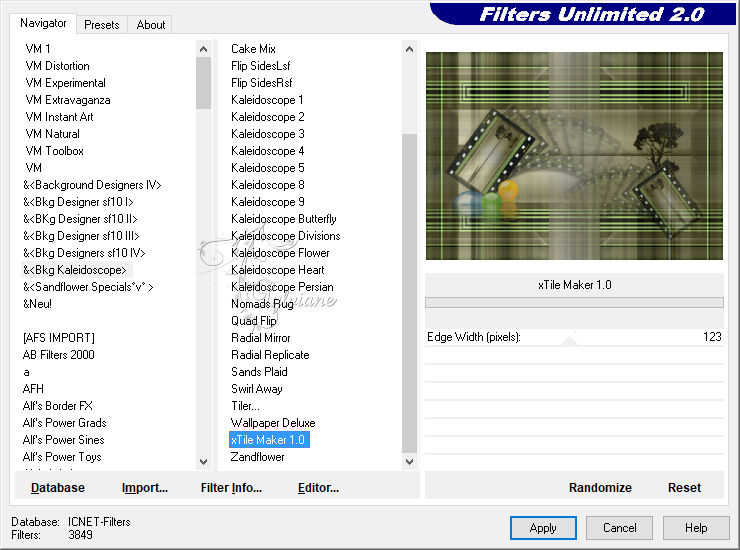
******************************************************************
19.
Filtro – Toadies – What are you = 20/20
Ajustar – nitidez - enfocar
Seleccionar - invertir
Efectos - Efectos 3D - Sombra
0-0-80-40- color:#000000
repetir la Sombra
Seleccciones – anular seleccion
******************************************************************
20.-
Abrir el tubo
Editar – copiar
Editar – pegar como nueva capa
cambiar el tamaño si es necesario
colocarlos como en el VSB
No oculta las bolas
y su imagen de HG también debe ser capaz de ver lo
el tubo dará una agradable sombra
Ajustar – nitidez - enfocar
******************************************************************
21.
Abrir Wordart
Editar – copiar
Editar – pegar como nueva capa
colocarlo como en el ejemplo
Ajustar – nitidez - enfocar
******************************************************************
22.
poner su marca de agua
Añadir imagen de última generación
Imagen – anadir borders -2 pixeles - color de primer plano
Tamaño de la placa Cambio
Imagen – combiar tamano 850 pixeles
cambio de marca de verificación en todas las capas
Ajustar – Nitidez – mascara de desenfoque
30/10/80
Sólo luminancia desmarques
******************************************************************
23.
Guardar como jpg
Back
Copyright Translation © 2017 by SvC-Design